Rasanya semua pengguna Facebook sudah kenal dengan fitur story di Facebook. Belum lama ini Facebook menyediakan fitur baru terkait story. Fitur tsbt adalah menambahkan lagu dan liriknya kedalam story.
Penasaran bagaimana cara melakukannya? Simak bahasan berikut.
Yang perlu diketahui adalah, lirik lagu hanya tersedia di aplikasi Facebook biasa. Untuk pengguna Facebook lite, sayangnya kamu tidak bisa menambahkan lirik.
Langkah-langkah membuat story dengan musik dan liriknya
Buat teman-teman yang belum mengetahui caranya, silakan ikuti langkah-langkah dibawah ini.
- Buka aplikasi Facebook kamu seperti biasa
- Selanjutnya tap menu Buat Cerita.
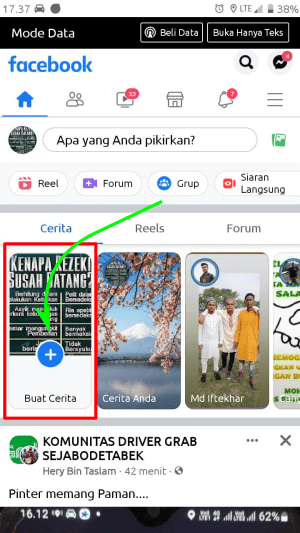
- Di halaman selanjutnya, tekan Musik untuk membuat cerita musik di Facebook.
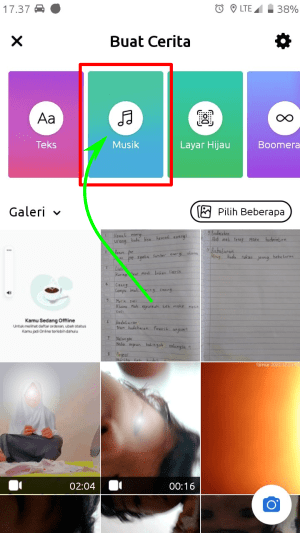
- Pilih lagu yang diinginkan. Kita bisa memilih berdasarkan kategori yang terdapat di menu Telusuri (ada beragam kategori: akhir pekan, ulang tahun, kencan, dll). Bisa juga pakai Untuk Anda (usulan yang ditawarkan Facebook). Atau memakai musik yang sudah Tersimpan sebelumnya (tetap dari list musik di Facebooknya ya).
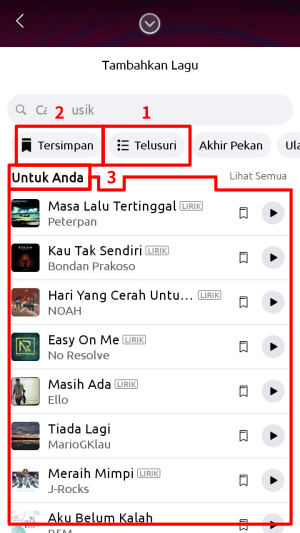
- Disini, aku memberi contoh memakai lagu The Rain – Terlatih Patah Hati. Tidak semua lagu tersedia liriknya, jadi pastikan memilih lagu yang ada tulisan “Lirik” disebelahnya.
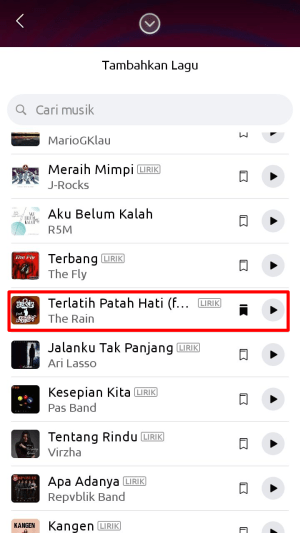
- Selanjutnya, atur musik dan tampilan liriknya. Kita bisa mengatur tampilan font lirik lagu atau tampilan judul lagu beserta nama albumnya. Di bagian paling bawah, kita juga bisa mengatur penggalan lirik mana yang mau ditampilkan dalam story.
- Jika semua sudah dirasa klop, langsung tekan tombol Selesai.
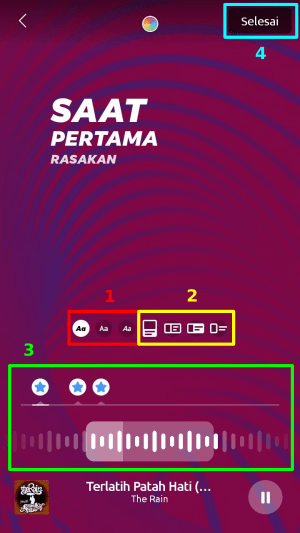
- Selanjutnya atur background, stiker, dll seperti story pada umumnya. Kita bisa beri stiker, teks, gambar coret-coret sendiri, memberi efek, mengubah latar belakang (bisa menambahkan foto, video, atau sekedar latar belakang berwarna-warni), hingga menandai orang lain.
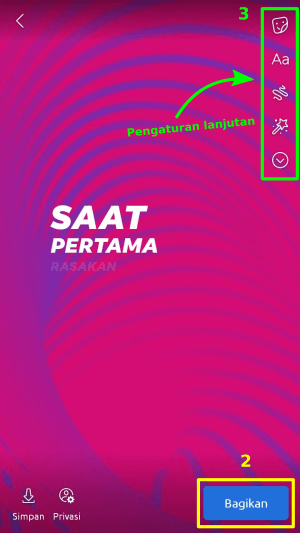
- Kalau sudah mengatur semuanya, langsung tab tombol Bagikan. Tunggu beberapa saat sampai terunggah sempurna.
- Selesai.
Menambahkan musik di story untuk pengguna FB Lite
Untuk pengguna Facebook lite kurang lebih sama prosesnya. Hanya saja tidak tersedia Lirik.
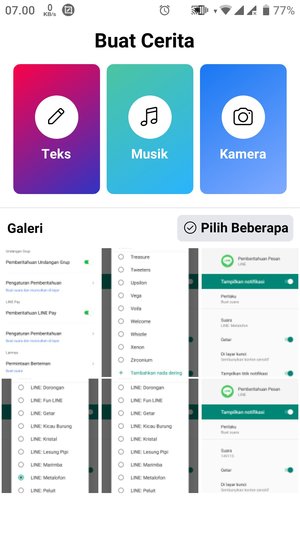
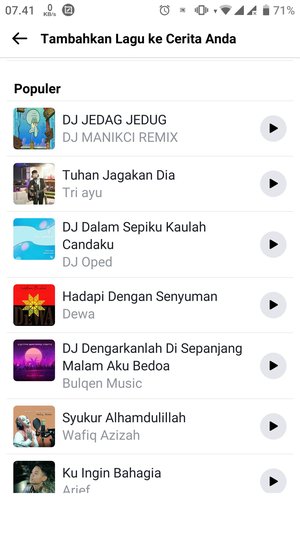
Saat lagu dipilih, hanya tampil nama band dan lagunya. Kamu bisa tap kotak “nama band” untuk mengubah tampilannya.
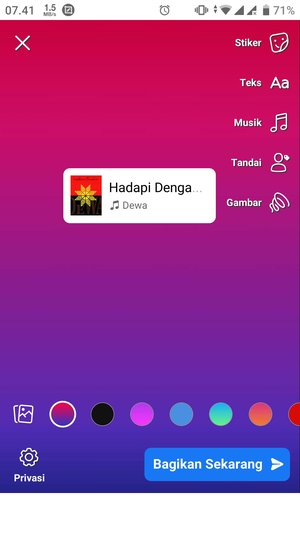
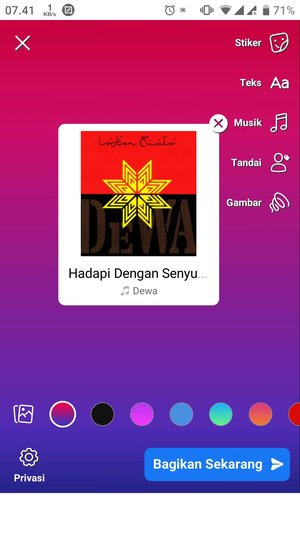
Sejauh yang aku tau, berdasarkan testing sendiri, tidak ada pengaturan lain terkait fitur musik ini di Facebook lite.
Oke, itulah langkah-langkah menambahkan musik dengan liriknya di story Facebook. Jangan sungkan untuk bertanya jika ada yang kurang dipahami.
Sampai jumpa ditulisan berikutnya.
Tinggalkan Balasan